Olá caro leitor! Parabéns por estar lendo esse artigo. Isso mostra que você realmente está se tornando um verdadeiro vencedor, um grande profissional em WordPress. Nesse artigo você conhecerá um pouco mais sobre upload, algumas boas práticas, além de conhecer alguns problemas comuns na hora de adicionar mídias ao post.

Problema De Permissões
Por padrão, as mídias adicionadas ficam guardados no seu servidor de hospedagem, dentro de uma subpasta do WordPress chamada ‘wp-content/uploads/’ organizadas em pastas baseadas no ano e mês. Exemplo: se você enviar um arquivo chamado ‘imagem.jpg’ no dia 6 de março de 2010, ele será transferido para a pasta ‘wp-content/uploads/2010/03/, onde a pasta ‘2010’ representa o ano e ‘03’ o mês (março).
Portanto na pasta ‘wp-content/uploads/’ será necessário que o seu usuário tenha permissões de escrita. Mas caso você queira que todos os usuários tenham permissão de escrita e possam fazer upload, basta alterar o chmod (permissão) dessa pasta para 777. Irei dar um resumo de como fazer isso agora, mas procure o artigo que trata sobre permissões do WordPress para mais detalhes. As alterações de permissões são feitas nos programas de FTP ou com gerenciamento de arquivos do cPanel:
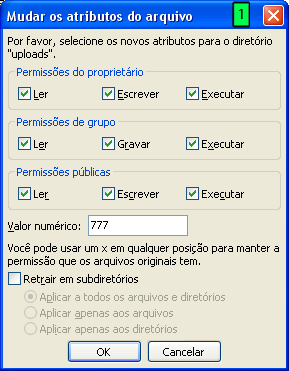
- FileZilla: basta clicar com o botão direito em cima da pasta e escolher a opção ‘Permissões dos arquivos…’. Essa opção também tem outro nome: ‘Atributos do Arquivo…’. Com isso abrirá uma tela [figura 1] onde você deverá colocar ‘777’ no campo ‘Valor numérico’ e clicar no botão ‘OK’ para salvar;
- cPanel: acesse o gerenciador de arquivos, vá até ‘/public_html/wp-content’, selecione a pasta ‘uploads’ [figura 2] e clique no botão ‘Alterar permissões’ [destacado de vermelho na figura 2]. Irá abrir uma nova janela [figura 3] onde você dever marcar todos os quadrados e clicar no botão ‘Change Permissions’ para salvar;
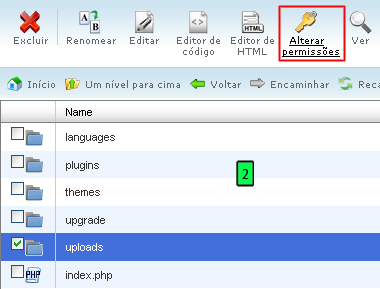
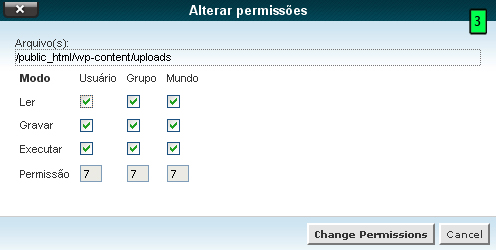
- FTP do Windows Explorer: basta clicar com o botão direito em cima da pasta ‘uploads’, clicar em ‘Propriedades’ e na janela que abrir clicar em todos os quadrados na área de ‘Permissões’. Depois clique em ‘OK’ para salvar;
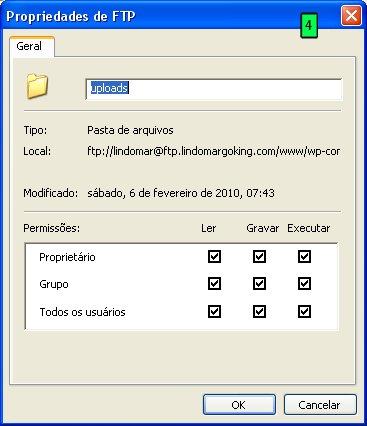
- Excepção: Se no servidor onde está hospedado o seu WordPress, o Server API for CGI em vez de Apache, não precisa (nem pode) dar permissões superiores a 755. Em caso de dúvida, coloque phpinfo(); num ficheiro php e chame o ficheiro no browser e veja você mesmo qual o SERVER API ou pergunte à empresa de hospedagem web.
Nomes Dos Ficheiros
Outro detalhe importante que deve ser levado em consideração na hora do upload é deixar todos os arquivos com “nomes amigáveis no servidor”. Além de trazer sérios problemas para o WordPress, as mídias com nome “estanhos” nem são inseridas com sucesso no post, além de não serem vistas com bons olhos pelos buscadores, como o Google, por exemplo.
Então vamos a algumas boas práticas:
- Evite apóstrofos, barras ou outros caracteres (como por exemplo #, $, %, &, * e outros);
- Procure evitar os espaços caso o arquivo tenha mais de uma palavra. Uma dica útil é preenchê-los com o ‘underline’ também conhecido como ‘sublinhado’ (_). Por exemplo, “Meu Arquivo de Imagem.jpg” por “Meu_Arquivo_de_Imagem.jpg”. Muitos ainda utilizam o hífem (-), mas eu ainda aconselho a underline;
- Os acentos ortográficos devem ser evitados, inclusive a cedilha (ç). Como exemplo [figura 5], veja que o arquivo “Video-Aula-Instalação-WordPress.flv” virou “Video-Aula-Instalação-WordPress.flv”.
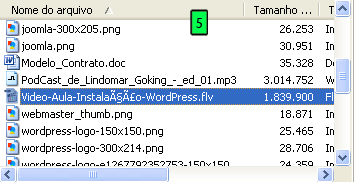
Erros Mais Comuns
O upload de arquivos também pode trazer muita dor de cabeça para você caso alguma configuração não esteja correta, com diversos tipos de erros. Os erros são informados de maneira diferente, dependendo do tipo de uploader escolhido.
O modo ‘Flash uploader’ apresenta todos os tipos de erros na tela, escritos em vermelho. Já no modo ‘Browser uploader’ somente alguns são apresentados. Nesse último modo, se o upload não foi feito mesmo depois de ter clicado no botão ‘Fazer Upload’ e também não foi exibido nenhuma informação na tela, pode ter certeza de que ocorreu algum erro. Consulte um pequeno guia que informa os erros mais comuns:
- Os problemas das figuras 6 e 7 dizem respeito à permissões dentro da pasta de upload do WordPress, ou seja, o usuário não tem permissão de escrita nessa pasta;


- Nesse caso é preciso mudar a configuração de ‘upload_max_filesize’ do PHP ou enviar um arquivo menor. Essa mudança é feita no servidor de hospedagem;

- O tipo de arquivo que você está tentando enviar não é compatível com o WordPress, sendo considerado um arquivo “não-seguro”. Para dar suporte a novos tipos de arquivos é necessário instalar plug-ins específicos;

E para finalizar vou deixar uma lista dos arquivos que são naturalmente compatíveis com o WordPress, retirada do site da Codex:
Extensões E Tipo De Arquivo
- Jpg / jpeg / jpe : image/jpeg
- gif: image/gif
- png: image/png
- bmp: image/bmp
- tif / tiff: image/tiff
- ico: image/x-icon
- asf / asx / wax / wmv / wmx: video/asf
- avi: video/avi
- mov / qt: video/quicktime
- mpeg / mpg / mpe: video/mpeg
- txt / c / cc / h: text/plain
- rtx: text/richtext
- css: text/css
- htm / html: text/html
- mp3 / mp4: audio/mpeg
- ra / ram: audio/x-realaudio
- wav: audio/wav
- ogg: audio/ogg
- mid / midi: audio/midi
- wma: audio/wma
- rtf: application/rtf
- js: application/javascript
- pdf: application/pdf
- doc: application/msword
- pot / pps / ppt: application/vnd.ms-powerpoint
- wri: application/vnd.ms-write
- xla / xls / xlt / xlw: application/vnd.ms-excel
- mdb: application/vnd.ms-access
- mpp: application/vnd.ms-project
- swf: application/x-shockwave-flash
- class: application/java
- tar: application/x-tar
- zip: application/zip
- gz / gzip: application/x-gzip
- exe: application/x-msdownload
É claro que sempre o WordPress está sempre se atualizado e aceitando novos tipos de arquivos. Eu mesmo fiz uns testes com os novos arquivos do pacote Office (docx, xlsx e outros), além de arquivos flv (vídeos do flash, video/x-flv) e todos funcionaram normalmente.
Chegamos assim ao final de mais um artigo bem sucedido. Estou esperando seus comentários, com dúvidas, críticas ou elogios. Até o próximo artigo!
Referências e Links
- http://codex.wordpress.org/Using_Image_and_File_Attachments
- http://codex.wordpress.org/User:Lolrus/Using_Attachments


9 Responses
Cara, excelente tutorial …. uma pena que sou um completo analfabeto …
Olá Joselito! O seu blog é excelente! Um bom resto de Domingo! Um Abraço Rui Soares
Fala ae Joselito. Concordo com o Rui e digo que seu blog é ótimo. Gostei dele. Bom só queria dizer que aqui no Webmaster.pt existe um série completo sobre o WordPress que com certeza terá conteúdo para todos os níveis de conhecimento, desde os iniciantes até os mais avançados. Pode ter a certeza disso!
E qualquer coisa estamos aí para te ajudar. Um abração e espero que continue sempre conosco.
Existe um plugin que realiza uma checagem de todos os diretórios e arquivos informando as permissões que estão atualmente e as que deveriam estar. Wp-Optimize o nome do plugin.
Excelente Artigo Lindomar =]
Olá Natanael! Estou curioso em testar em plugin… Um Abraço Rui Soares
Obrigado Natanael!
Cara,
Não tenho costume de responder a post que leio em blog mas esse eu quero ter o prazer de te pedir um muito obrigado.
Você me ajudou muito.
Forte abraço e espero que tenha mais post`s como esse.
Um forte abraço
Olá Eduardo! Muito obrigado. É gratificante ler o seu comentário. O artigo foi escrito pelo Lindomar Goking. Eu, na qualidade de editor, agradeço em nome de toda a equipa do webmaster.pt. Um Abraço! Rui
Parabéns! Só que estou com um problema na instalação, eu consigo colocar o arquivo do tema na pasta themes do cpanel, mais quando vou para ativar da a mensagem: Folha de estilos em falta. O que posso fazer? Como resolver? Poderia me ajudar?